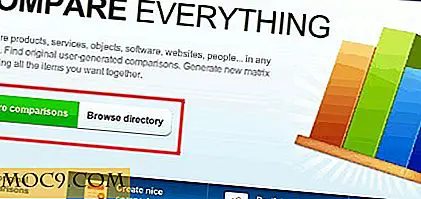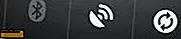Slik bruker du forhåndsvisning for å konvertere bilder i OS X
Hvis du er en blogger som meg, vil det være mange ganger når du må konvertere et bilde fra ett format til et annet. Et av de nyttige verktøyene som de fleste fagfolk bruker, er Photoshop. Tingen er, Photoshop er veldig dyrt, og det er også en rekke andre programmer som kan utføre denne funksjonen. Hvis du bruker Mac, kan du enkelt bruke det innebygde verktøyet - Forhåndsvis - for å konvertere bilder. Dette er hvordan.
De fleste av dere kanskje allerede vet om og har brukt Preview før, men for de som ikke gjør det, er Preview Apples standardverktøy for visning av bilder og PDF-filer på Mac-en. Et av alternativene det inkluderer, er muligheten til å eksportere et bilde til et annet filformat.

For å gjøre dette, bare åpne bildet du vil konvertere i Preview, og følg trinnene nedenfor:
1. Åpne filmenyen. Velg "Eksporter" fra rullegardinmenyen.

2. Velg formatet du vil konvertere bildet til på "Format" -menyen.

3. Skriv inn et nytt navn og et sted for den nye filen, og klikk på "Lagre".

Formatvinduet inneholder som standard bare alternativer for JPEG, JPEG-2000, OpenEXR, PDF, PNG (standardvalg) og TIFF. Men ved å holde nede "Alternativ" -tasten vil det få opp en rekke andre formater, inkludert GIF, ICNS, Microsoft BMP, Microsoft ICON, Photoshop, SGI og TGA.
Hvis du vil konvertere en serie bilder sammen, vil du ikke ønsker å gjøre det en etter en. I stedet for å konvertere alle bildene sammen, følger du trinnene nedenfor:
1. Velg alle bildene du vil konvertere. For å gjøre dette, enten hold nede "Shift" eller "Command" mens du velger bildene.
2. Høyreklikk filene og velg "Åpne". Dette vil føre til at alle filene er åpne i Preview.

3. Når forhåndsvisning er åpen, vil du legge merke til at alle bildene vil bli vist i en liste ved siden av det viste bildet, som ligner skjermbildet nedenfor:

Klikk på listen for å bringe den i fokus. Trykk nå på "Kommando + A" for å velge alle elementer i listen. Herfra velger du alternativet for å eksportere bildene, og følg instruksjonene som er oppført ovenfor.

Denne enkle metoden skal hjelpe deg med å konvertere bilder enkelt ved hjelp av Apples standardverktøy. Hvis du har spørsmål eller kommentarer, ikke nøl med å spørre oss i kommentarene nedenfor.